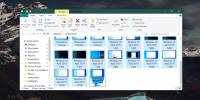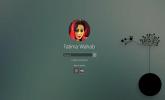Kako sakriti specifične alate / aplete upravljačke ploče sustava Windows 8
Windows 8, baš kao i prethodne verzije sustava Windows, prikazuje sve instalirane alate za sustav i zadane alate u programu Control Ploča, a administratoru sustava ne nudi prikladnu opciju za sakrivanje / uklanjanje apleta upravljačke ploče za standardne korisnici. Iako Windows provodi stroge sigurnosne politike kako bi spriječio pristup standardnim i gostujućim korisnicima sistemske alate i mijenjanje zadanih postavki, to ne osigurava neke alate na upravljačkoj ploči, kojima se može koristiti napraviti na razini sustava promjene na razini. Na primjer, Windows native deinstaller može se koristiti za deinstaliranje gotovo bilo kojeg programa ili sistemskog programa. Isto tako, applet za personalizaciju može se koristiti za izmjenu zadane datoteke teme Window Aero. U ovom ćemo postu koristiti lokalni uređivač pravila grupe kako bismo sakrili neke alate na upravljačkoj ploči s upravljačke ploče Windows 8. Ovo će sakriti sve navedene alate sa upravljačke ploče, ograničavajući standardne i goste da im pristupe.
Prije početka provjerite jeste li prijavljeni u Windows 8 kao administrator. Za početak na početnom zaslonu utipkajte gpedit.msc a zatim kliknite Aplikacije u desnoj bočnoj traci. Sada odaberite gpedit.msc da biste otvorili Windows 8 uređivač pravila lokalne grupe.

Sada proširite korisničku konfiguraciju i idite na Administrativni predlošci -> Upravljačka ploča. U glavnom prozoru naći ćete Sakrij određene stavke na upravljačkoj ploči politika.

Jednostavno, dvokliknite ga i provjerite Omogućeno opcija. Sada trebate odrediti upravljačku ploču koju želite sakriti. Da biste to učinili, kliknite Prikaži i unesite kanonsko ime apleta upravljačke ploče. Na primjer, ako želite ograničiti pristup korisnicima Personalizacija postavke, unesite Microsoft. Personalizacija u dijaloškom okviru Prikaži sadržaj. Slično tome, možete onemogućiti sve potrebne stavke na upravljačkoj ploči za korisnike računala. Nakon završetka kliknite U redu. a zatim zatvorite uređivač pravila lokalne grupe.

To će odmah blokirati pristup određenim stavkama na upravljačkoj ploči. Ako se iz nekih razloga ne primjenjuje pravilo pristupa upravljačkoj ploči, ponovno pokrenite računalo i prijavite se na standardni korisnički račun, a zatim pristupite blokiranoj stavci. Primijetit ćete da kada pokušate pristupiti blokiranom predmetu, ona će vam pokazati poruku, govoreći Vaš administrator sustava blokirao je ovaj program.

Kad želite pokazati blokirane stavke na upravljačkoj ploči, jednostavno otvorite uređivač pravila lokalne grupe, pomaknite se do postavki upravljačke ploče, predstavite Administrativne predloške i uklonite blokiranu stavku iz popis. Ne zaboravite ponovno pokrenuti svoje računalo da bi promjene stupile na snagu.
traži
Najnoviji Postovi
Kako preimenovati datoteke u ime nadređene mape u sustavu Windows 10
Organiziranje datoteka nije jednostavno. Morate se prisiliti na nav...
Kako isključiti zaslon pri zaključavanju sustava u sustavu Windows 10
Ako dodirnete prečac tipkovnice Win + L na radnoj površini sustava ...
Kako pretvoriti datoteke u PDF na sustavu Windows 10
PDF je željeni format za dijeljenje dokumenata na mreži. Može biti ...